- Autor Jason Gerald [email protected].
- Public 2023-12-16 11:39.
- E modifikuara e fundit 2025-01-23 12:45.
Ky wikiHow ju mëson se si të aktivizoni një boot USB në një Chromebook. Kjo mund të bëhet vetëm pasi të aktivizoni Modalitetin e Zhvilluesit, një proces që do të fshijë të gjitha të dhënat në Chromebook tuaj.
Hapi
Pjesa 1 nga 2: Aktivizimi i Modalitetit të Zhvilluesit
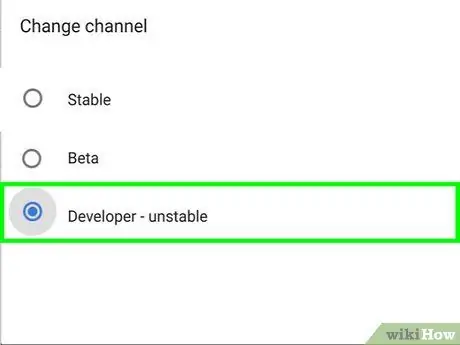
Hapi 1. Rezervoni të dhënat në Chromebook tuaj
Aktivizimi i Modalitetit të Zhvilluesit do të fshijë të gjitha të dhënat në Chromebook tuaj dhe çdo personalizim që keni bërë.
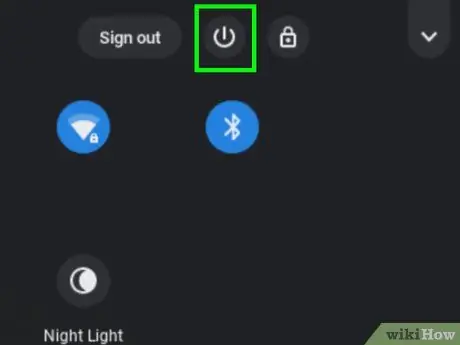
Hapi 2. Fikni Chromebook
Bëni këtë duke klikuar në foton e llogarisë në meny dhe duke zgjedhur Fuqia.
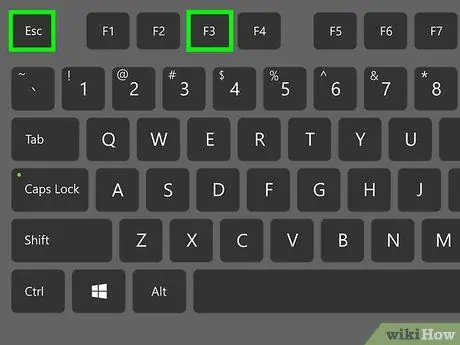
Hapi 3. Shtypni tastet Esc+F3 dhe Power njëkohësisht
Chromebook do të ndizet dhe do t'ju kërkojë të futni media të rimëkëmbjes.
Disa modele të Chromebook mund t'ju kërkojnë të futni një kapëse letre ose një objekt tjetër të vogël në vrimën e vogël në anën e kompjuterit, ndërsa mbani shtypur butonin e energjisë. Nëse gjeni një vrimë të vogël në anën e kompjuterit që thotë "Rimëkëmbja", provoni vrimën

Hapi 4. Shtypni Ctrl+D në ekran Futni media shërim
Kjo do të sjellë një mesazh konfirmimi.
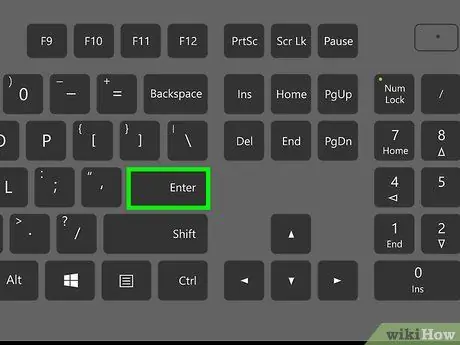
Hapi 5. Konfirmo duke shtypur Enter
Chromebook do të riniset. Kur konvertimi të përfundojë, do të shfaqet një mesazh që thotë se verifikimi i sistemit operativ është i fikur . Ky ekran do të shfaqet gjithmonë sa herë që Chromebook është i ndezur.
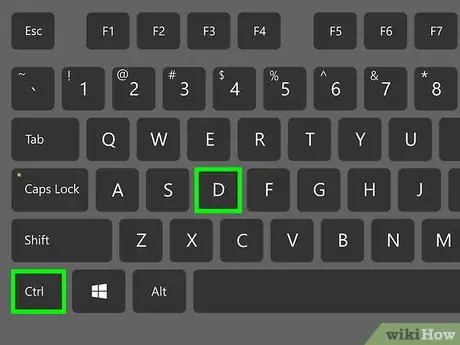
Hapi 6. Shtypni Ctrl+D në ekranin e verifikimit të sistemit operativ
Tani Chromebook është në Modalitetin e Zhvilluesit.
Pjesa 2 nga 2: Aktivizimi Por USB
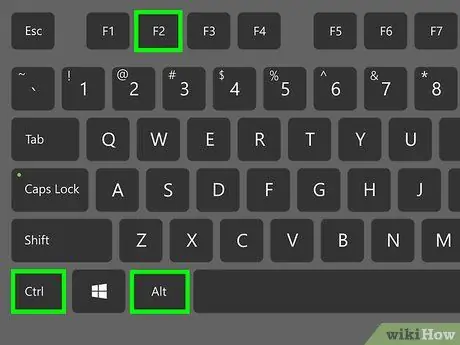
Hapi 1. Shtypni Ctrl+Alt+F2 në ekranin bazë
Kjo do të hapë një dritare të tastierës, e cila është një ekran i zi me tekst të bardhë.
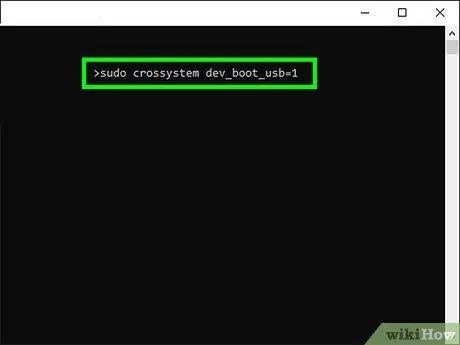
Hapi 2. Shkruani sudo crosssystem dev_boot_usb = 1 në dritare
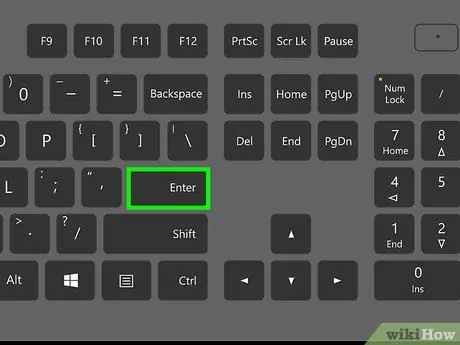
Hapi 3. Shtypni tastin Enter për të ekzekutuar komandën
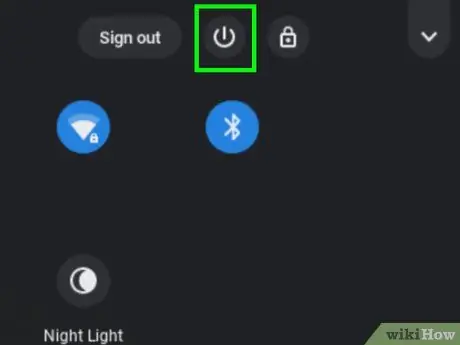
Hapi 4. Futni USB flash disk (flash disk) që dëshironi të filloni
Pasi të jetë aktivizuar boot USB, tani mund të filloni nga flash drive përmes dritares së tastierës.
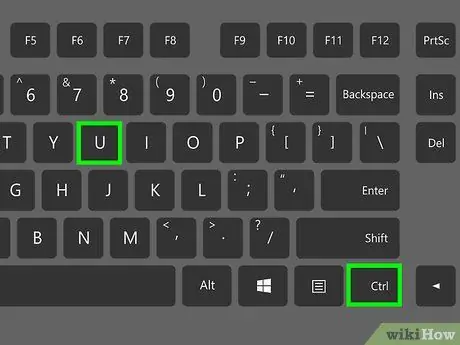
Hapi 5. Shtypni butonin Ctrl+U në "ekranin e verifikimit të sistemit operativ
Chromebook do të riniset nga flash drive që keni lidhur.






